Çöken PC’nizi Kurtarın
Her şey yolundayken Windows’unuz artık açılmamaya mı başladı? İşte burada onu hayata döndürmenin 10 yolunu vermeye çalışacağız,burada anlatılanları yaparsanız çöken PC’nizi eski haline getirmeniz ve veri kayıplarını azaltmak mümkün.Haydi başlayalım…
Bir yandan kahvenizi yudumlayıp internette gezinirken veya işlerinizi yaparken, birden bire mavi ekranla karşı karşıya kaldınız ve artık bilgisayarınızı başlatamıyorsunuz. Bu ciddi bir sorun, üstelik yedekleriniz de yok. Şimdi ne yapacağınızı kara kara düşünüyorsunuz.
Panik yapmanıza gerek yok, bilgisayarızı eski haline getirmeniz hala mümkün. Rahat olun ve sadece yazımızın devamındaki adımları takip edin.
Daha güçlü kurtarma yöntemlerini denemeden önce kolayını deneyin: Windows’un kendi onarma aracını kullanın
1. Windows onarma aracı
Önce daha kolay seçenekleri deneyerek işe başlayın. Yükleme diskinizi kullanarak Windows’un kendi onarma aracını kullanın. Sahip olduğunuz Windows sürümüne göre onarma aracındaki seçenekler farklılık gösteriyor. Örneğin Windows 7’de “Başlangıç onarma” işlevini kullanın.
2. İşletim sistemini başlatmayın
Açılmayan PC‘nizde hassas veriler bulunuyorsa, işletim sistemini başlatmayın; dosya ve klasörlere diğer yollarla erişmeye çalışın.
Bu, özellikle virüs saldırısına uğradıysanız önemli bir nokta. Virüsün bulaştığı bir işletim sistemini başlatmanız, onun internete bağlanarak daha fazla kişisel bilginizi göndermesi demek olabilir. Bu nedenle hasarlı bir işletim sistemini başlatmaya çalışmak yerine kurtarma CD‘nizi kullanın.
Kurtarma CD’lerini Kullanın
Ultimate Boot CD’de PC’nizi inceleme ve kurtarmaya yönelik 100 uygulama bulunuyor
3. AVG kurtarma CD’si
PC’niz virüsler tarafından işgal edildiyse, onu eski haline getirip Windows’u açabilmek biraz uğraşlı olabilir. AVG Rescue CD burada imdadınıza yetişiyor. ISO imaj dosyasını buradan indirin, daha sonra bir CD veya boot edebilir USB belleğe yazın.
4. Ultimate Boot CD
Şimdiye kadar önerdiklerimiz işe yaramadıysa, Ultimate Boot CD‘yi denemeye artık sıra gelmiş demektir. Ultimate Boot CD, bilgisayarınızı tekrar ayağa kaldırmanıza yardımcı 100 uygulama içeriyor.
Programın arayüzü; BIOS, CPU, Bellek gibi farklı kategorilere ayrılmış. Menüleri takip edin; PC’nizin derdine derman olacak aracı muhtemelen bulacaksınız.
Sabit disk bölümlerini inceleyin
Kurtarma diskerinin ISO disk imajlarını yazmak için Free ISO burner’ı kullanabilirsiniz…
5. GParted
Açık kaynak kodlu GParted, sabit disk bölümlerini taşımanıza, boyutunu değiştirmenize, denetlemenize, kopyalamanıza, silmenize ve yenilerini oluşturmanıza izin veriyor.
Program çok güçlü olmasına rağmen kullanımı oldukça kolay. GParted’i buradan indirebilirsiniz.
6. Free ISO burner
ISO disk imajlarını bir CD’ye yazabilmek için ISO yazan bir programa ihtiyacınız var. Windows’un son sürümlerinde böyle araçlar bulunuyor, fakat sisteminizde ISO yazmak için bir program bulunmuyorsa, Free ISO Burner‘ı deneyebilirsiniz.
Silinen Dosyaları Kurtarın
Silinen dosyaların üzerine yazmamak için bulunduğu PC’deki işletim sistemini kullanmamaya dikkat edin
7. Silinen bir dosyayı geri alın
Pandora Recovery ile yanlışlıkla sildiğiniz bir dosyayı tekrar hayata döndürmeniz mümkün. Kurtarmaya çalıştığınız dosyanın yanlışlıkla üzerine yazmamak için programın taşınabilir sürümünü kullanın. Bunun için programın USB bellekten boot edebilen sürümünü buradan indirin ve taşınabilir belleğinize yazın.
8. Linux için Ghost
Artık bir klasik haline gelen Norton Ghost‘u ilk sürümünden beri severek kullanıyoruz. Program, sabit disk bölümlerini klonlayabiliyor ve bizi facialardan kurtarabiliyor. Bölüm klonlama kavramını öğrenmek ve bu konuda bilginizi sınamak istiyorsanız Ghost for Linux’u kulllanabilirsiniz. Program açık kaynak kodlu ve bu adresten indirilebilir.
Son Adımlar
9. Bip sesleri
PC’niz arızalandıktan sonra öncekinden farklı bir takım bip sesleri çıkarıyorsa, size sorunu hakkında bir kod bildiriyor demektir. Bu sesli uyarılar, PC’den PC’ye farklılık göstermektedir. Bip kodlarının ne anlama geldiğini kapsamlı bir şekilde burada bulabilirsiniz.
10. Bilgisayarınızın neden kilitlendiğini öğrenin
Bilgisayarınızın hangi nedenle kilitlendiğini öğrenmek için Windows’un ‘Küçük bellek dökümü‘nü kullanabilirsiniz. Bunu nasıl yapacağınız Microsoft’un destek sitesinde ayrıntılı olarak anlatılıyor.

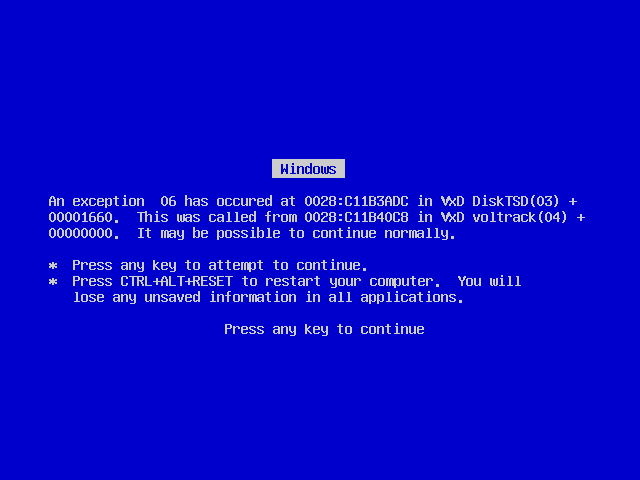
“Çöken Bilgisayarı Kurtarma” için bir yanıt
kardesim bu avg indirdim ben boota yazdirdim nasil kullanıcaz onu